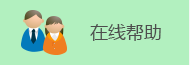iPhone/iPad设置方法
本文将帮助您完成在iPhone或iPad中设置35企业邮箱。1.首先进入【设置】中的【邮件、通讯录、日历】选项;
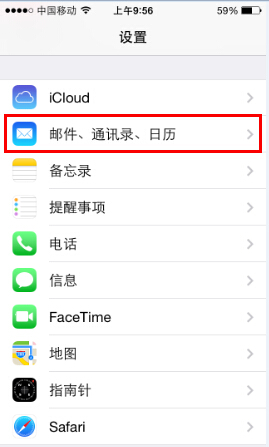
2.点击【添加帐户】,将出现邮箱类型选择界面,下拉选择【其他】项目;
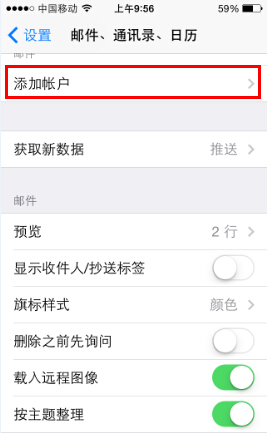
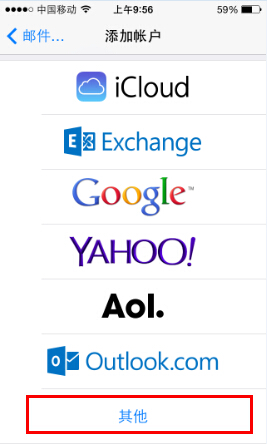
3.点击【添加邮件帐户】,此处以ecsd@3.35cs.cn企业邮箱为例。依次输入【名称】(自定义填
写)、【电子邮件】(请填写完整的邮箱地址,并建议拷贝邮箱地址)、【密码】(填写邮箱帐户
的密码),【描述】将自动生成,默认与邮箱地址相同,可自行修改。填写完成后,点击右上角的
【下一步】;
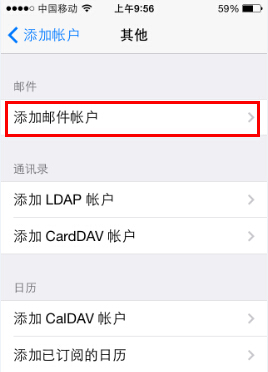
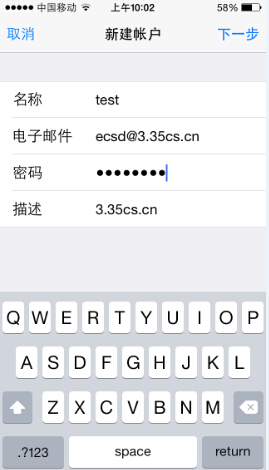
4.帐户查找完成后,进入协议选择及服务器设置界面,可选择使用【IMAP】或【POP】协议,由于
设置方式类似,以下以IMAP协议为例。【收件服务器】、【发件服务器】的设置信息如下图所示:
收件服务器填写信息:
主机名称: *.cn4e.com(贵司邮局所在服务器)
用 户 名: ecsd@3.35cs.cn(完整的企业邮箱地址,若已拷贝可直接双击粘贴)
密 码: 默认已填写
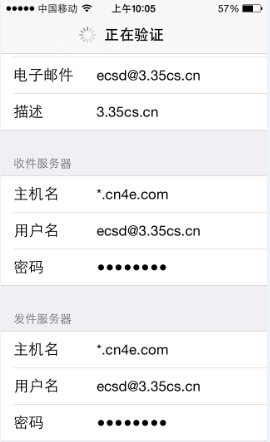
发件服务器填写信息:
(默认提示“可不填”,但请务必完整填写,避免影响正常发件)
主机名称: *.cn4e.com(贵司邮局所在服务器)
用 户 名: ecsd@3.35cs.cn(完整的企业邮箱地址,若已拷贝可直接双击粘贴)
密 码: 重新输入邮箱帐户密码
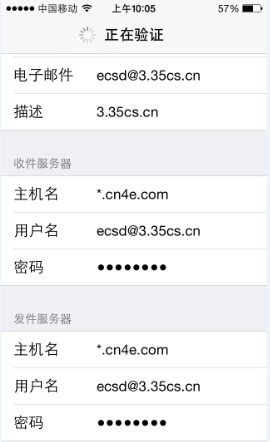
5.填写后点击右上角【下一步】,若网络连接情况良好,会马上弹出以下关于SSL连接的相关提
示,请直接选择【是】;
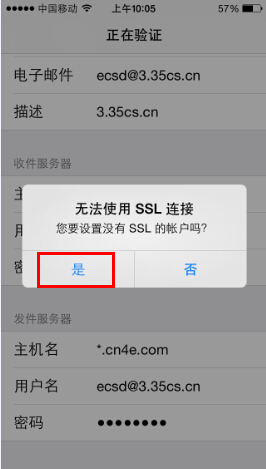
6.页面跳转至邮件及备忘录选择页面,可根据需要进行选择,默认仅开启帐户【邮件】功能。选择
后点击右上角【存储】按钮,完成企业邮箱的设置;

7.返回桌面,选择【Mail】应用程序点击收件箱下的对应帐户,您就可以看到邮件正被接收到您的
手机上,完成这些步骤后,您就可以在您的iPhone或iPad上正常使用您的35企业邮箱了。
补充说明:
1. 在“设置”——点击“邮件、通讯录、日历”中可看到您创建好的账户。

2. 如要调整账户设置,则点击对应账户后在“高级”中可以调整收件服务器端口等设置;

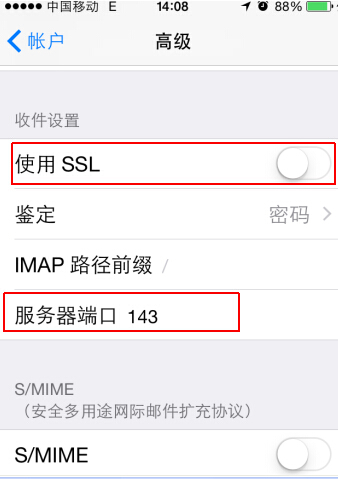
3. 点击SMTP可以调整发件服务器端口等设置
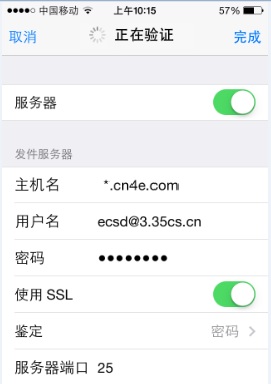
PS:若是国外使用客户端进行收发,发送端口号需要更改成26或者465。用户填写465端口号,记
得勾选SSL加密哦!